销售报表分析的秘密,掌握数据让业绩飞跃
750
2022-10-13

在Excel中如何快速绘制自己想要的表格?
本例介绍如何快速在Excel中绘制出自己想要的表格样式,对于不知道怎么操作的朋友可以参考本文,希望能对大家有所帮助!
最终效果图:
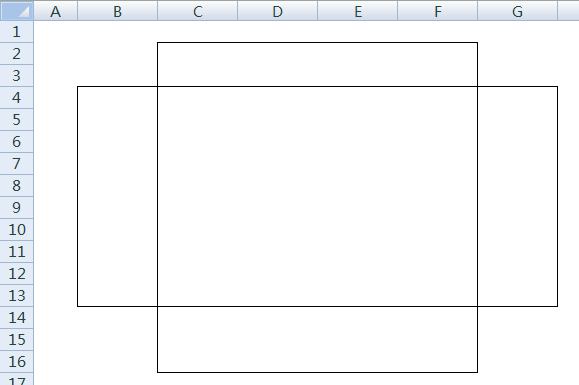
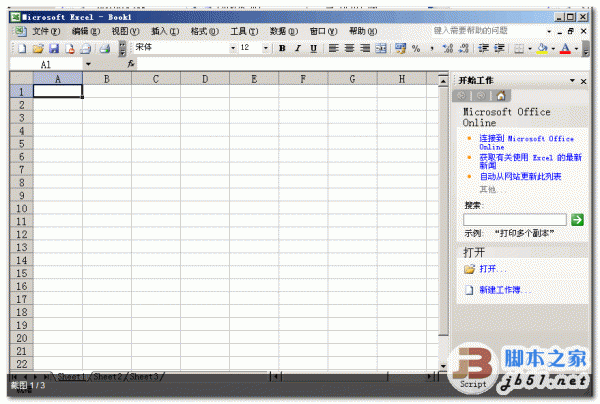
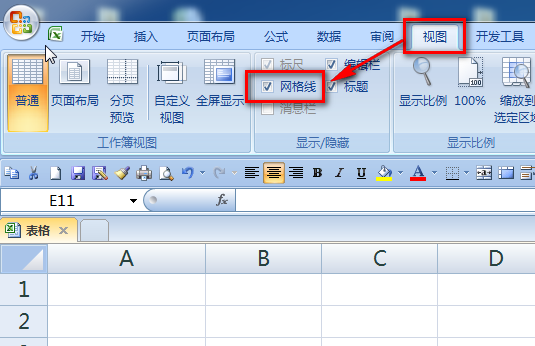 2、去掉网格线以后的表格如下图所示:
2、去掉网格线以后的表格如下图所示:
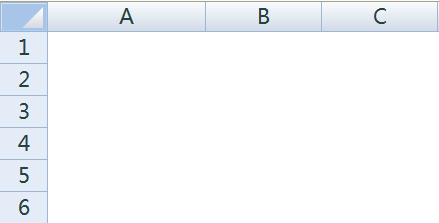 3、如下图,选择【开始】选项卡下的【边框】功能。
3、如下图,选择【开始】选项卡下的【边框】功能。
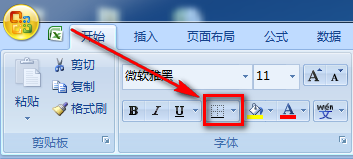 4、在下拉菜单中选择【绘制边框】。
4、在下拉菜单中选择【绘制边框】。
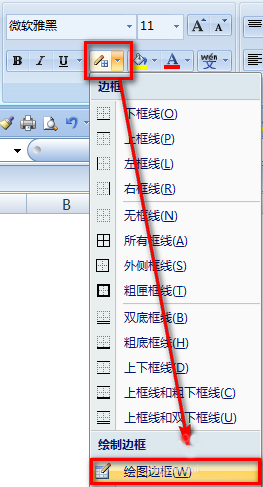 5、这时,表格所有单元格的定点就会加上小黑点,鼠标变成了笔的样子。
5、这时,表格所有单元格的定点就会加上小黑点,鼠标变成了笔的样子。
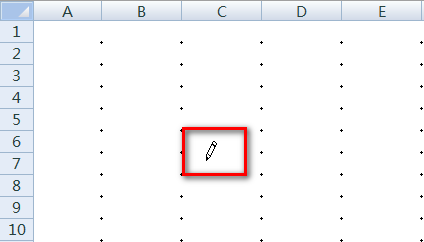 6、用鼠标左键在单元格上拖动想要的边框样式。
6、用鼠标左键在单元格上拖动想要的边框样式。
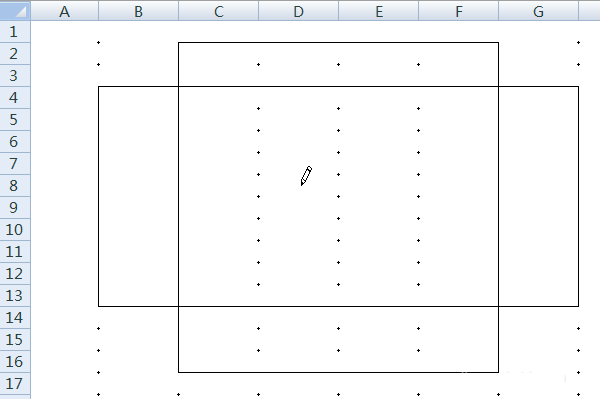 7、最后取消绘制表格模式就可以了。
7、最后取消绘制表格模式就可以了。
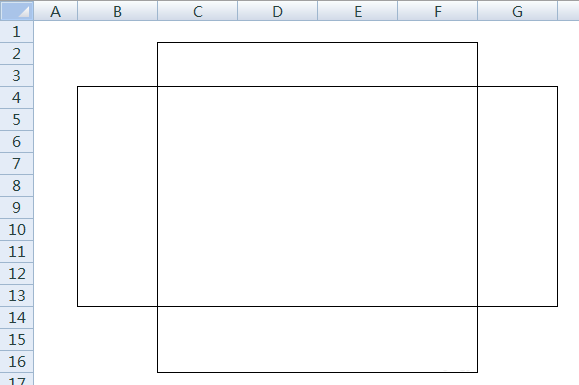 8、上述绘制方法是任意选中区域的外边框,下面来说一下绘制选中区域的全部边框。
8、上述绘制方法是任意选中区域的外边框,下面来说一下绘制选中区域的全部边框。
9、如下图,选择【绘制边框网格】功能。
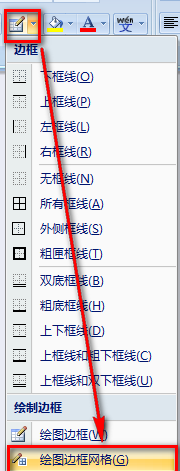 10、这时,小笔的右下方出现了“田”字标志,用鼠标选中就会将区域全部加上边框了。
10、这时,小笔的右下方出现了“田”字标志,用鼠标选中就会将区域全部加上边框了。
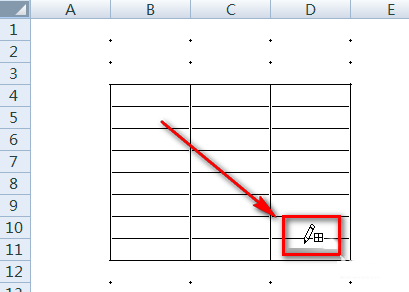 以上就是在Excel中如何快速绘制自己想要的表格方法介绍,操作很简单的,大家按照上面步骤进行操作即可,希望能对大家有所帮助!
以上就是在Excel中如何快速绘制自己想要的表格方法介绍,操作很简单的,大家按照上面步骤进行操作即可,希望能对大家有所帮助!
版权声明:本文内容由网络用户投稿,版权归原作者所有,本站不拥有其著作权,亦不承担相应法律责任。如果您发现本站中有涉嫌抄袭或描述失实的内容,请联系我们jiasou666@gmail.com 处理,核实后本网站将在24小时内删除侵权内容。